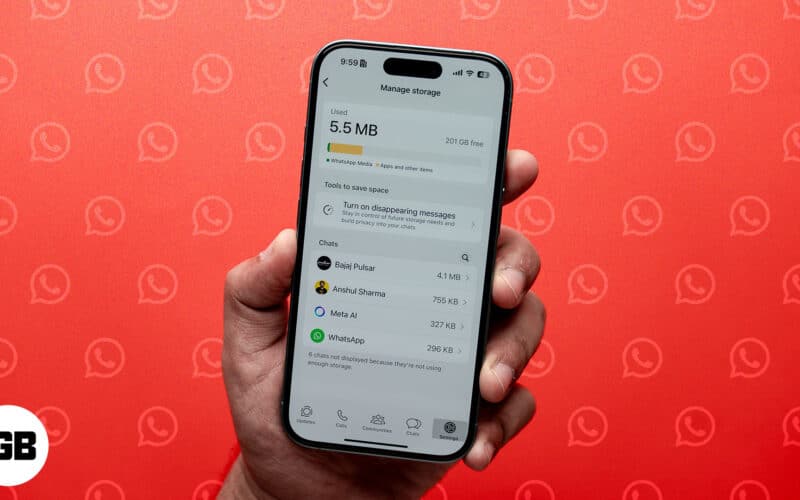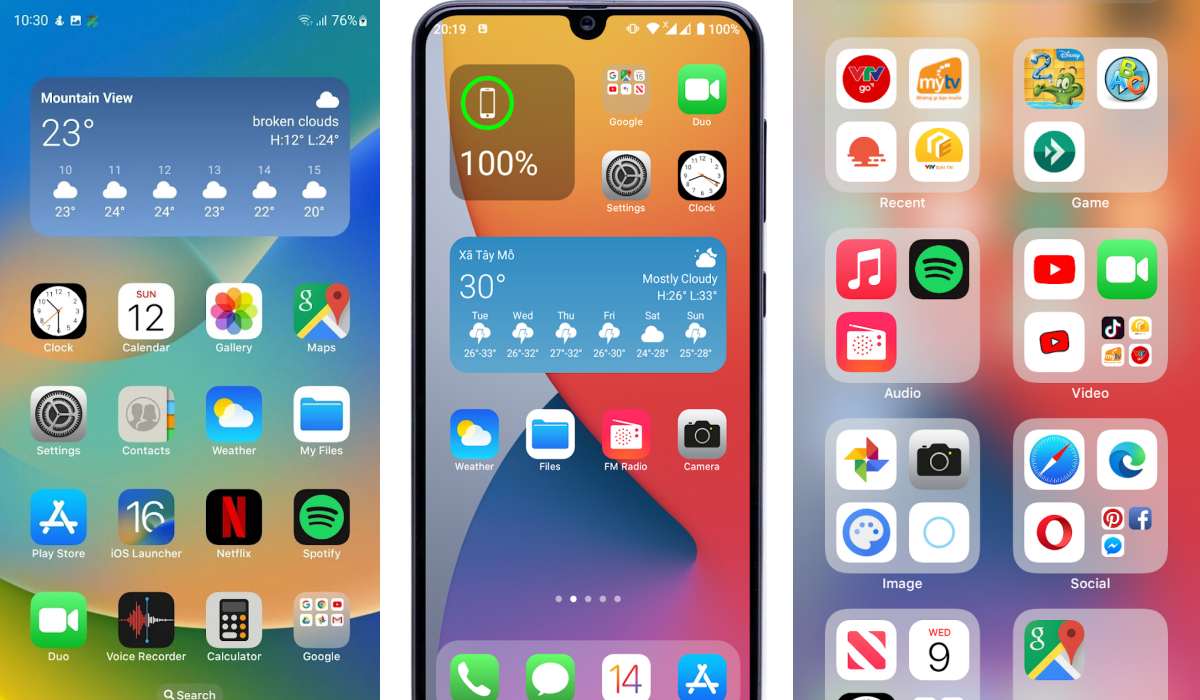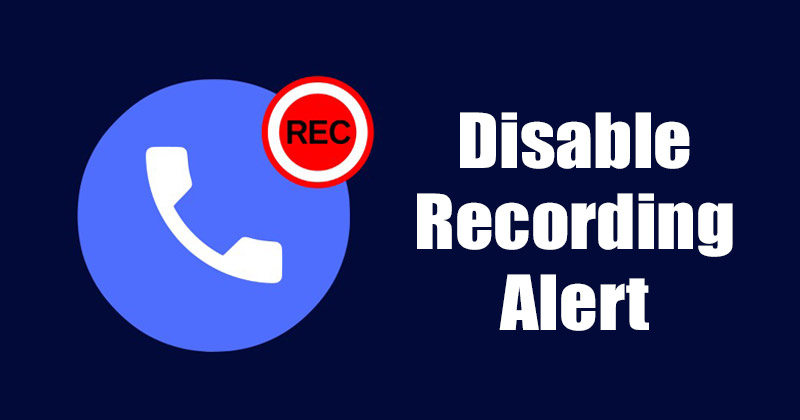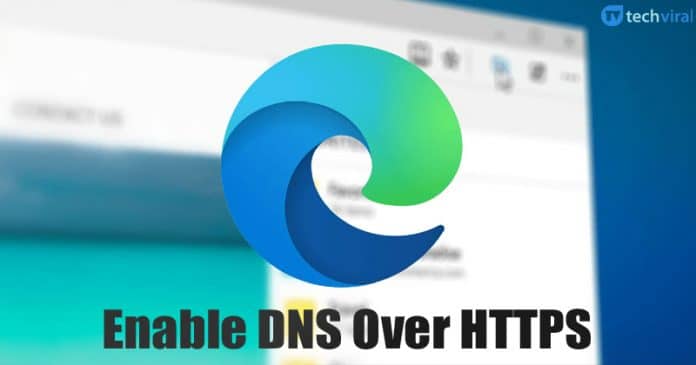Pokud potřebujete zkontrolovat, zda je jedna buňka v Tabulkách Google prázdná nebo ne, můžete to udělat ručně. Ve skutečnosti je to asi nejrychlejší způsob. Pokud však máte co do činění s více buňkami, brzy se to stane zdlouhavým a opakujícím se úkolem, který může také vést k tomu, že některé buňky, které ve skutečnosti obsahují minimum dat, budou chybět. Ale nebojte se. Existuje způsob, jak nechat Tabulky Google, aby to vyřešily za vás.

Tabulky Google používají ke kontrole, zda je buňka prázdná, vzorec „ISBLANK“. Tento článek vysvětluje, co ISBLANK dělá, a ukazuje, jak jej používat. Začněme.
Co je ISBLANK?
Pokud jste hodně používali Excel s pokročilými funkcemi, pravděpodobně znáte funkci „ISBLANK“. Mezi jeho použitím s Google Spreadsheets a Excelem jsou určité drobné rozdíly, ale používá se pro totéž.
ISBLANK je funkce vyvinutá k tomu, aby vám sdělila, zda hodnota zabírá buňku. Termín „hodnota“ se používá, aby se předešlo jakémukoli nedorozumění. Hodnota může být jakákoliv čísla, text, vzorce nebo dokonce chyba vzorce. Pokud některý z výše uvedených bodů zabírá buňku, „ISBLANK“ vám zobrazí znak „FALSE“.
Nenechte se těmito pojmy zmást. Je to, jako byste se zeptali Tabulek Google: „Je tato buňka prázdná?“ Pokud je odpověď záporná, bude uvedeno „NEPRAVDA“. Na druhou stranu, pokud je buňka prázdná, potvrdí to zobrazením znaménka „TRUE“.

Jak zkontrolovat, zda je buňka prázdná v Tabulkách Google pomocí ISBLANK
Použití „ISBLANK“ v Tabulkách Google může být trochu jiné než použití v Excelu, ale vzorec je velmi jednoduchý a snadno se používá. Zde je návod, jak na to.
- Otevřete tabulku Google.

- Klikněte na libovolnou „prázdnou buňku“. Ujistěte se, že není v rozsahu buněk, který kontrolujete.

- Do buňky vložte funkci „=ISBLANK“ bez uvozovek.

- Zobrazí se dialogové okno se zadanou funkcí. Klikněte na zobrazenou funkci nebo stiskněte „Tab“ pro její přijetí a přechod na zbytek vzorce.

- Nyní klepněte na požadovanou buňku nebo ji zadejte ručně a stiskněte „Enter“.

- Tabulky Google dokončí vzorec a provedou akci, která v buňce zobrazí „PRAVDA“ nebo „NEPRAVDA“.

Pokud si chcete ověřit, zda tato funkce skutečně funguje, můžete buď něco napsat do A2, nebo její obsah smazat. Poté to zkuste znovu a zjistěte, zda se výstup změnil. To znamená, že o této funkci není skutečně třeba pochybovat. Pokud vše uděláte správně, bude to 100% přesné.
Jak zkontrolovat, zda je více buněk prázdných v Tabulkách Google pomocí ISBLANK
Nejlepší na této funkci je, že ji můžete použít ke kontrole, zda je více buněk prázdných nebo ne. Počet buněk, které můžete současně zkontrolovat, není omezen. Jen si představte, kolik času vám tato možnost ušetří!
- Pro aktivaci funkce ISBLANK opakujte výše popsaný postup.

- Potom místo psaní názvu jedné buňky zadejte rozsah buněk. Pokud chcete zkontrolovat, zda jsou buňky od A1 do C10 prázdné, musíte napsat tento vzorec: A1:C10.

Mějte na paměti, že tato možnost vám poskytne výsledek pro celou řadu buněk. I když jsou všechny buňky kromě jedné prázdné, stále to neznamená, že je prázdný celý rozsah. Výsledek by tedy byl FALSE, i když je obsazena pouze jedna buňka. Pro větší přesnost budete muset kontrolovat buňky jednu po druhé.
Jak zkontrolovat, zda je buňka prázdná v Tabulkách Google pro Android a iOS
Nejlepší na Tabulkách Google je, že téměř vše můžete dělat i na svém telefonu. ISBLANK však pravděpodobně nebudete moci používat ve svém mobilním webovém prohlížeči. Proto si musíte stáhnout aplikaci Google Sheets, která je k dispozici pro oba iOS a Android zařízení. Proces je podobný tomu, který jsme již popsali.
Jedinou nevýhodou použití této možnosti v telefonu je, že nemusíte vidět vše jasně. Pokud pracujete s důležitými daty, doporučujeme vám, abyste se vždy rozhodli pro verzi pro stolní počítače, protože vám poskytuje větší přehlednost.
Další možnosti Tabulek Google

Abyste z této možnosti vytěžili maximum, můžete ji použít v kombinaci s funkcemi IF. Tabulky Google můžete přimět k provedení určitého úkolu, pouze pokud je buňka prázdná. Nejběžnější situace je, když chcete vyplnit prázdné buňky textem. Řekněme, že chcete do všech prázdných buněk napsat „Chybějící informace“.
Tabulky Google budete programovat následujícím způsobem: pokud funkce ISBLANK vrátí hodnotu TRUE, vypíše text „Chybějící informace“. Tato možnost vám ušetří spoustu času, protože by bylo téměř nemožné to udělat ručně, pokud máte hodně buněk.
Často kladené otázky
Proč jsem dostal znamení False, i když se cela zdá prázdná?
Toto je jeden z nejčastějších problémů s funkcí ISBLANK. Hlavní otázka, kterou byste si však měli položit, zní: Je buňka skutečně prázdná, nebo se jen zdá prázdná? Pojďme si to vysvětlit.
Buňka může být obsazena jednoduchým prázdným místem, které jste omylem zadali. Je zřejmé, že to nemůžete vidět, protože není nic vidět, ale stále to tam je. Další možností může být, že buňku obsadí skryté znaky nebo skryté vzorce.
Pokud vás to trápí, nejrychlejším řešením je kliknout na danou buňku a vymazat její obsah. Poté, co tak učiníte, jsme si docela jisti, že získáte správný výsledek.
Experimentujte s Tabulkami Google
Ukázali jsme vám některé základní funkce, které jsou vhodné pro začátečníky. Tabulky Google vám však umožňují mnohem více a doufáme, že zde nezůstanete. Experimentujte s dalšími funkcemi, které vám mohou usnadnit práci. Pokud jste obeznámeni s funkcemi Excelu, mělo by to být pro vás snadné.
Pokud nejste tak skvělí v Excelu, mohou být Tabulky Google přístupnější a uživatelsky přívětivější. Používáte nějaký jiný program pro správu tabulek? Dejte nám vědět v sekci komentářů níže.